Manual de uso de Numbers para Mac
- Te damos la bienvenida
- Novedades de Numbers 14.1
-
- Primeros pasos con Numbers
- Introducción a las imágenes, gráficas y otros objetos
- Crear una hoja de cálculo
- Abrir o cerrar hojas de cálculo
- Personalizar las plantillas
- Usar las hojas
- Deshacer o rehacer cambios
- Guardar tu hoja de cálculo
- Buscar una hoja de cálculo
- Eliminar una hoja de cálculo
- Imprimir una hoja de cálculo
- Cambiar el fondo de la hoja de cálculo
- Touch Bar para Numbers
-
- Ajustar el texto para que quepa en una celda
- Resaltar las celdas
- Filtrar datos
- Ordenar alfabéticamente o de otro modo los datos de una tabla
-
- Introducción a las tablas de pivotación
- Crear una tabla de pivotación
- Añadir y disponer datos de tablas de pivotación
- Cambiar la forma en que los datos de la tabla de pivotación se organizan, agrupan, etc.
- Actualizar una tabla de pivotación
- Ver los datos de origen para el valor de una tabla de pivotación
-
- Enviar una hoja de cálculo
- Introducción a la colaboración
- Invitar a otras personas a colaborar
- Colaborar en una hoja de cálculo compartida
- Consultar la actividad reciente en una hoja de cálculo compartida
- Cambiar los ajustes de una hoja de cálculo compartida
- Dejar de compartir una hoja de cálculo
- Carpetas compartidas y colaboración
- Usar Box para colaborar
-
- Usar iCloud con Numbers
- Importar un archivo de Excel o de texto
- Exportar a Excel o a otro formato de archivo
- Reducir el tamaño del archivo de una hoja de cálculo
- Guardar una hoja de cálculo grande como un archivo de paquete
- Restaurar una versión anterior de una hoja de cálculo
- Mover una hoja de cálculo
- Bloquear una hoja de cálculo
- Proteger con contraseña una hoja de cálculo
- Crear y gestionar plantillas personalizadas
- Copyright

Calcular rápidamente una suma, promedio y más en Numbers en el Mac
Puedes hacer cálculos en la tabla sin insertar fórmulas ni funciones.
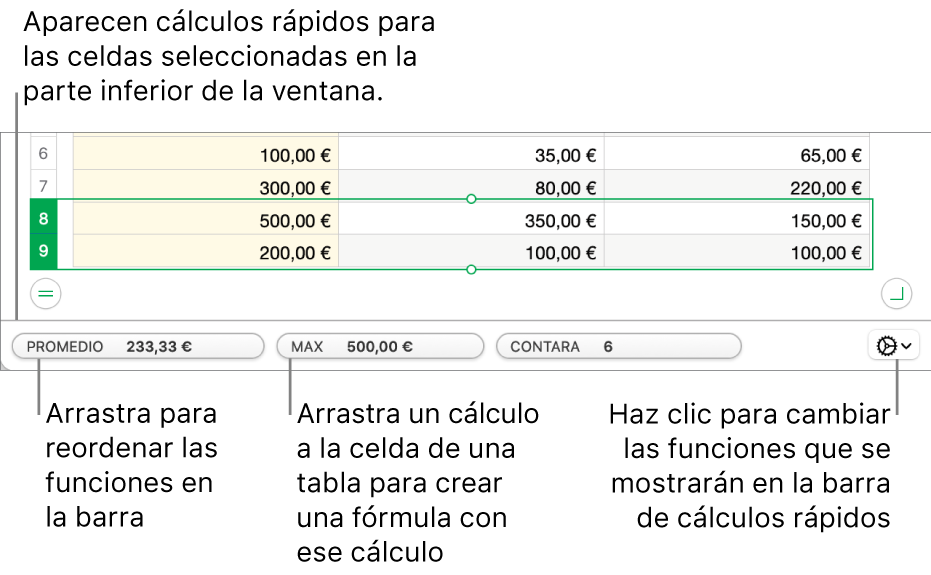
Hacer cálculos rápidos para un intervalo de celdas
Selecciona la columna o fila (o el intervalo de celdas) cuyos cálculos desees ver.
Los cálculos de las celdas seleccionadas —por ejemplo, suma, promedio, mínimo o máximo— aparecen en la parte inferior de la ventana.
Para añadir una fórmula con el cálculo a la tabla, arrastra el cálculo a una celda de la tabla.
Cambiar opciones de cálculos inmediatos
Puedes añadir o eliminar las funciones que ves cuando seleccionas un intervalo de celdas.
Selecciona la columna o fila (o el intervalo de celdas) cuyos cálculos desees ver.
Haz clic en
 y selecciona las funciones que quieres añadir o eliminar.
y selecciona las funciones que quieres añadir o eliminar.
Usar el editor de fórmulas a modo de calculadora
Puedes introducir valores numéricos en fórmulas para hacer cálculos, al igual que lo harías en una calculadora.
Haz clic en la celda en blanco donde quieras añadir tu fórmula y, a continuación, escribe el signo igual (=) para abrir el editor de fórmulas.
Escribe la ecuación que quieras calcular, usando valores y operadores aritméticos (por ejemplo +, -, * y /).
Por ejemplo, si escribes el signo igual (=) y, a continuación, escribes “1+1” en el editor de fórmulas, la celda devuelve el resultado de 2. También puedes usar paréntesis; si escribes “4+6*(3-1)”, la celda devuelve el resultado de 16.